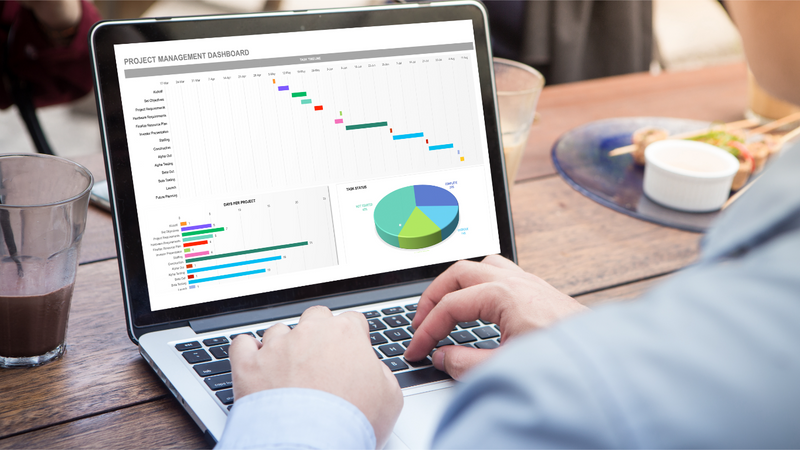Apprenons à nous connaître
Simplement, rapidement et gratuitement
Formation Essentiels de l'ordinateur tous niveaux
Vous disposez d'un droit d'accès, d'opposition et de rectification des informations vous concernant. Vous pouvez exercer ces droits auprès de nos services à support@skills.hr.
Pour plus d'informations, consultez notre politique de confidentialité.

Formation Essentiels de l'ordinateur tous niveaux avec DATA-EVO
VERSION 2024/2025
La formation Essentiels de l'ordinateur tous niveaux valide la capacité à utiliser et paramétrer les fonctionnalités du système d'exploitation d'un ordinateur, ainsi que les périphériques pouvant être connectés à un ordinateur, afin de travailler efficacement en toute sécurité dans un environnement professionnel.
 À propos de cette formation
À propos de cette formation
Lieux sur devis
> 1 158€ HT
3 jours
21 heures
Action de formation
Éligible OPCO
 En savoir plus
En savoir plus
Objectifs pédagogiques
- Maitriser les notions essentielles liées, aux ordinateurs, aux périphériques et aux logiciels pour optimiser leur utilisation dans le cadre de tâches courantes à son poste de travail.
- Travailler efficacement avec un ordinateur en utilisant les icônes, les fenêtres et les principaux réglages du système d'exploitation.
- Créer un document texte et l'imprimer.
- Gérer le stockage des données en utilisant efficacement les logiciels permettant de compresser/extraire des fichiers de grande taille.
- Utiliser un réseau, la messagerie instantanée, le partage réseau, le téléversement, le téléchargement (types de connexion à Internet).
- Travailler dans le respect des bonnes pratiques pour assurer la sécurité des données et des dispositifs numériques, la santé des personnes et le respect de l'environnement
-
Ordinateurs et dispositifs numériques mobiles (appareil)
- TIC
- 1.1.1 Comprendre le terme : Technologies de l’Information et de la Communication (TIC)
- 1.1.2 Identifier les différentes utilisations possibles des TIC comme : les services Internet, les utilisations de technologies mobiles, les applications permettant de produire des documents
- Matériel
- 1.2.1 Définir le terme : matériel. Identifier les principaux types d’ordinateurs comme : ordinateurs de bureau, ordinateurs portables, tablettes. Identifier les principaux types de dispositifs numériques mobiles comme : téléphone intelligent (smartphone), lecteurs multimédias, appareils photos
- 1.2.2 Définir les termes : processeur, mémoire vive (Random Access Memory – RAM), stockage des données. Comprendre leur impact sur les performances des ordinateurs et des dispositifs numériques mobiles
- 1.2.3 Identifier les principaux types de périphériques intégrés ou externes comme : imprimante, moniteur, scanner, clavier, souris/pavé tactile, webcam, haut-parleur, micro, station d’accueil (docking station) 1.2.4 Identifier les principaux ports d’entrée/sortie comme : USB, HDMI
- Logiciel et licence d’utilisation
- 1.3.1 Définir le terme : logiciel. Faire la distinction entre les deux grands types de logiciels : systèmes d’exploitation, applications. Savoir qu’un logiciel peut être installé localement ou être accessible en
- 1.3.2 Définir le terme : système d’exploitation. Connaître les principaux systèmes d’exploitation que l’on trouve sur les ordinateurs et les dispositifs numériques mobiles
- 1.3.3 Connaître les principales applications comme : suites bureautiques, messageries, réseaux sociaux, programmes de lecture de fichiers multimédias, logiciels de graphisme, applications mobiles
- 1.3.4 Définir le terme : contrat de licence utilisateur final (CLUF) (End-User License Agreement – EULA). Savoir qu’un logiciel est soumis à acceptation de licence avant de pouvoir l’utiliser
- 1.3.5 Connaître les principaux types de licences : propriétaire/privative, logiciel libre (open source), version d’essai/partagiciel (shareware), gratuiciel (freeware)
- Démarrer, Arrêter
- 1.4.1 Démarrer un ordinateur et se connecter à une session de travail de manière sécurisée en utilisant un nom d’utilisateur et un mot de passe
- 1.4.2 Se déconnecter d’une session de travail, arrêter/redémarrer l’ordinateur en utilisant la procédure appropriée
-
Bureau, icônes, réglages
- Bureau et icônes
- 2.1.1 Savoir à quoi servent le bureau et la barre de tâches
- 2.1.2 Reconnaître les icônes représentant : fichiers, dossiers, applications, imprimantes, lecteurs, raccourcis/alias, corbeille/poubelle
- 2.1.3 Sélectionner et déplacer des icônes
- 2.1.4 Créer, renommer, déplacer, supprimer un raccourci/alias
- Utiliser les fenêtres
- 2.2.1 Connaître les différentes parties d’une fenêtre : barre de titre, barre de menu, barre d’outils, ruban, barre d’état, barre de défilement
- 2.2.2 Ouvrir, réduire, agrandir, restaurer, maximiser, redimensionner, déplacer, fermer une fenêtre
- 2.2.3 Basculer entre fenêtres ouvertes
- Outils et réglages
- 2.3.1 Utiliser les fonctions d’aide
- 2.3.2 Afficher les informations de base de votre système : nom et version du système d’exploitation, mémoire vive installée (RAM)
- 2.3.3 Changer les paramètres du bureau : date et heure, réglage du son, résolution de l’écran
- 2.3.4 Modifier, ajouter, supprimer une langue de clavier. Modifier la langue par défaut
- 2.3.5 Arrêter une application qui ne répond plus ’intégralité de l’écran, de la fenêtre active
- 2.3.6 Installer, désinstaller une application
- 2.3.7 Connecter un dispositif numérique mobile (appareil) à un ordinateur, comme : clé USB, disque dur externe, appareil photo, lecteur multimédia. Déconnecter un dispositif numérique mobile en utilisant la procédure adéquate
- 2.3.8 Effectuer une capture de l’intégralité de l’écran, de la fenêtre active
-
Productions
- Travailler avec du texte
- 3.1.1 Ouvrir, fermer une application de traitement de texte. Ouvrir, fermer des fichiers
- 3.1.2 Saisir du texte dans un document
- 3.1.3 Copier, déplacer du texte dans un document, entre documents ouverts. Coller une capture d’écran dans un document
- 3.1.4 Enregistrer et donner un nom à un document
- Imprimer
- 3.2.1 Installer, désinstaller une imprimante. Imprimer une page de test
- 3.2.2 Choisir une imprimante par défaut dans une liste d’imprimantes installées
- 3.2.3 Imprimer un document depuis une application de traitement de texte
- 3.2.4 Afficher, mettre en pause, redémarrer, annuler une tâche d’impression
-
Gestion de fichiers
- Connaître les fichiers et dossiers
- 4.1.1 Comprendre comment un système d’exploitation organise les lecteurs, les dossiers et les fichiers dans une structure hiérarchique. Naviguer parmi les lecteurs, dossiers, sous dossiers et fichiers
- 4.1.2 Afficher les propriétés des fichiers et dossiers comme : le nom, la taille, l’emplacement
- 4.1.3 Modifier l’affichage des fichiers et dossiers sous la forme : mosaïques, icônes, liste, détails
- 4.1.4 Reconnaître les types de fichiers les plus courants comme : traitement de texte, tableur, présentation, pdf (Portable Document Format), image, fichier audio, vidéo, fichier compressé, fichier exécutable
- 4.1.5 Ouvrir un fichier, classeur, lecteur
- 4.1.6 Connaître les bonnes pratiques pour nommer les dossiers et fichiers en utilisant des noms qui ont du sens et qui permettent de les organiser et de les retrouver facilement
- 4.1.7 Créer un dossier
- 4.1.8 Renommer un fichier, un dossier
- 4.1.9 Rechercher des fichiers par leurs propriétés : partie ou totalité du nom en utilisant des caractères génériques (* ?) si nécessaire, contenu, date de modification
- 4.1.10 Afficher la liste des fichiers récemment utilisés
- Organiser les fichiers et les dossiers
- 4.2.1 Sélectionner un fichier ou dossier. Sélectionner plusieurs fichiers ou dossiers consécutifs, non consécutifs
- 4.2.2 Trier des fichiers de manière croissante ou décroissante par nom, par taille, par type ou par date de modification
- 4.2.3 Copier, déplacer des fichiers ou des dossiers dans un même dossier, vers un autre dossier, vers un autre lecteur
- 4.2.4 Supprimer des fichiers, dossiers en les envoyant à la corbeille/poubelle. Les restaurer vers leur emplacement d’origine
- 4.2.5 Vider la corbeille/poubelle
- Stockage et compression
- 4.3.1 Connaître les principaux types de dispositifs de stockage comme : disque dur interne, disque dur externe, disque réseau, CD, DVD, disque Blu-ray, clé USB, carte mémoire, stockage en ligne
- 4.3.2 Connaître la taille d’un fichier, d’un dossier. Savoir que les unités de mesure d’un stockage sont : Ko, Mo, Go, To
- 4.3.3 Afficher l’espace libre sur un périphérique de stockage
- 4.3.4 Comprendre à quoi sert la compression de fichiers et de dossiers
- 4.3.5 Compresser des fichiers, desdossiers
- 4.3.6 Extraire des fichiers, des dossiers compressés vers un emplacement spécifique d’un lecteur
-
. Réseaux
- Concepts réseaux
- 5.1.1 Définir le terme : réseau. Connaître l’utilité d’un réseau comme : partager, accéder à des données partagées et à des périphériques de manière sécurisée
- 5.1.2 Définir le terme : Internet. Identifier quelques-unes de ses principales utilisations comme : World Wide Web (WWW), Voix sur IP (VoIP), email, Messagerie instantanée (IM)
- 5.1.3 Définir les termes : intranet, Virtual Private Network (VPN) et connaître leur utilité
- 5.1.4 Comprendre ce que signifie : taux de transfert et comment elle se mesure : bits par seconde (bps), kilobits par seconde (kbps), mégabits par seconde (mbps), gigabits par seconde (gbps)
- 5.1.5 Comprendre la notion de téléversement vers un réseau (upload) et depuis un réseau (download)
- Accès réseau
- 5.2.1 Identifier les principales formes de connexion à Internet comme : ligne téléphonique, téléphone portable, câble, réseau sans fil (Wi-Fi), sansfil à haut débit sur zone géographique étendue (WiMAX), satellite
- 5.2.2 Définir le terme : fournisseur d’accès à Internet (FAI). Connaître les éléments importants à considérer lors du choix d’un accès à Internet comme : débit du téléversement montant (upload), débit du téléchargement descendant (download) restrictions de quantité, coût
- 5.2.3 Reconnaître l’état d’une connexion sans fil : protégée/sécurisée, ouverte
- 5.2.4 Se connecter à un réseau sans fil
-
Sécurité et bienêtre
- Protéger ses données et ses dispositifs numériques
- 6.1.1 Connaître les bonnes pratiques en matière de mot de passe comme : une longueur suffisante, le mélange de chiffres et de lettres, ne pas partager son mot de passe, changer régulièrement de mot de passe
- 6.1.2 Définir le terme : pare-feu (firewall) et savoir à quoi il sert
- 6.1.3 Comprendre l’utilité de sauvegarder régulièrement ses données vers un emplacement distant
- 6.1.4 Savoir qu’il est important de mettre à jour régulièrement les logiciels tels que : anti-virus, applications, système d’exploitation
- Logiciels malveillants
- 6.2.1 Comprendre le terme : logiciel malveillant (malware). Identifier les différents types de logiciels malveillants tels que : virus, vers (worm), cheval de Troie (Trojan), logiciel espion (spyware)
- 6.2.2 Connaître le mode d’infection adopté par les logiciels malveillants sur un ordinateur ou un dispositif numérique mobile
- 6.2.3 Utiliser un logiciel anti-virus pour analyser un ordinateur
- Santé et respect de l’environnement
- 6.3.1 Connaître les techniques pour assurer le bien-être au poste de travail comme : prendre régulièrement des pauses, s’assurer d’une luminosité adaptée et d’une bonne posture
- 6.3.2 Savoir comment économiser l’énergie avec un ordinateur ou un dispositif numérique mobile comme : l’éteindre dès que possible, régler ses paramètres d’extinction, de luminosité d’écran, de mise en veille
- 6.3.3 Prendre conscience de l’importance de recycler les ordinateurs et dispositifs numériques mobiles, les cartouches d’encre, le papier et les batteries
- 6.3.4 Identifier quelques options et programmes permettant de faciliter l’accès à l’informatique comme : la reconnaissance vocale, la lecture de contenu à l’écran, la loupe, le clavier affiché à l’écran, l’augmentation du contraste des éléments affichés
 L'organisme de formation
L'organisme de formation

Des formations sur mesure
Découvrir DATA-EVO
 Public concerné
Public concerné
- Tout public
Prérequis
- lire et parler français
- avoir une connexion internet
- avoir un ordinateur
 Conditions d'accès
Conditions d'accès
Accessibilité
Nous vous invitons à contacter notre référente pédagogique et handicap Mme Ouahida BOUALEM au 06.51.37.59.74 - boualem337@gmail.com afin d'évaluer notre capacité à vous accueillir ou à vous rediriger vers nos partenaires.
Capacité
2 à 6 places
Délai d'accès
2 semaines
 Diplôme / Certification
Diplôme / Certification
- Maitriser l'ensemble des objectifs pédagogiques
- Barre de succès : 75% de bonnes réponses Temps alloué : 35 minutes. Nombre de questions : 36.
- RS137 https://www.francecompetences.fr/recherche/rs/137/
 Plus qu'une formation !
Plus qu'une formation !
Équipe pédagogique
Ressources pédagogiques
- plateforme e-learning
- formateur référent
- entretiens
- visios
 D'autres formations qui pourraient vous intéresser
D'autres formations qui pourraient vous intéresser
Formation Word à destination des débutants
8
Bien
> 1158€ HT
Formation Powerpoint à destination des débutants
> 1158€ HT
-
- Formation en Inclusion numérique à La Rochelle
- Formation en Inclusion numérique à Campagne-lès-Hesdin
- Formation en Inclusion numérique à Saint-Nolff
- Formation en Inclusion numérique à Vitry-sur-Seine
- Formation en Inclusion numérique à Rully
- Formation en Inclusion numérique à Hyères
- Formation en Inclusion numérique à La Tour-du-Pin
- Formation en Inclusion numérique à Changé
- Formation en Inclusion numérique à Truchtersheim
- Formation en Inclusion numérique à Marseille
- Formation en Inclusion numérique à Mériel
- Formation en Inclusion numérique à Pontivy
- Formation en Inclusion numérique à Saint-Ouen-des-Alleux
- Formation en Inclusion numérique à Saint-Étienne
- Formation en Inclusion numérique à Angers
- Formations dans Inclusion numérique à distance